?? win10系统kb3140743在3月4日推出,但这个系统补丁和其他版本补丁一样都在自动安装的过程中出现了更新失败的问题,不少用户为此已经烦透,这要怎么解决呢?之前的手动安装补丁方法能否解决现在的问题呢???
win10系统kb3140743更新失败怎么办?
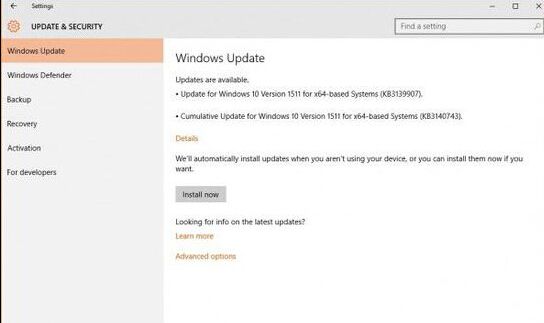
根据网友所说,此更新安装失败的表现和之前的很多更新类似。最初下载安装都是正常的,但最终会报告安装失败,重新登录系统取消更新所做的更改。
“我没法完成KB3140743的更新,我尝试过从Windows Update更新,以及单独安装。看起来似乎是有效的,但重启之后系统又说更新失败,并取消对系统所做的改动。我不知道该怎么做。今天一起到的其他更新就没问题(KB3139907)。”这是Windows10Forums论坛上的一名网友发的帖子。
先前解决类似问题的一个方法就是手动安装此类更新,绕过自动部署,但这次看来这个办法也行不通
Win10补丁不能正常安装的问题几乎每次推送都会出现,一般来说手动安装就能解决问题。但这次的情况可能和之前的不同,因此遇到该问题的用户目前只能等待微软官方解决。
Win10手动安装补丁方法:
安装适用于单个或多个msu补丁,dism一条命令完事
1、下载kb3140743补丁,这里以64bit的cab格式更新补丁。(32位的基本一致,只需要把32位的补丁放入文件夹)
2、把下载的补丁放入文件夹,小编放在了“D:\win10-up”文件夹:
D:\win10-up\windows10.0-kb3140743-x64_dcd67b594f9f1cce94a17987f8ba130aa85e511f.cab
3、以管理员的权限运行cmd。
4、cmd中调用dism更新补丁。如下:
dism /online /add-package /packagepath:D:\win10-up
5、漫长的等待后,更新完成,提示重启:
6、按下y就重启了,系统会自动完成安装。
总结:以上就是全部的win10系统kb3140743更新失败怎么办相关内容了,不知道大家是否已经了解了呢。